Как придать своим фотографиям эффект HDR
HDR-фотография присутствует в медиа уже несколько лет. За короткий срок она завоевала как поклонников, так и ярых противников. Действительно, некоторые снимки HDR смотрятся слишком неестественно из-за перенасыщенных цветов и нереалистично усиленных деталей.
Но при правильном подходе HDR фотографии могут получить невероятную атмосферу и волшебство, которую не снимешь ни на одну камеру. Мы намерены вернуть славу HDR-фотографии, и сейчас покажем вам, как создавать собственные снимки в HDR — привлекательные и стильные.
Шаг 1: Откройте выбранную вами фотографию в Photoshop
Выбирайте снимок, которому немного не хватает контрастности, и который потенциально выиграет от усиления деталей.
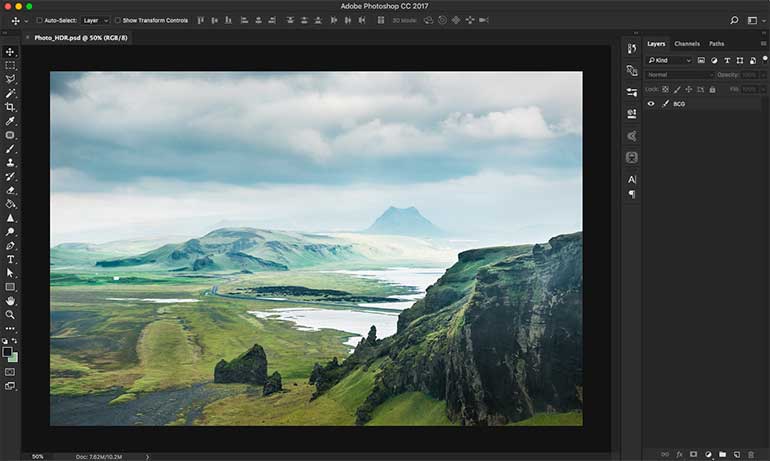
Шаг 2: Коррекция цветов
Перейдите в «Image»→«Adjustments»→«Curves».
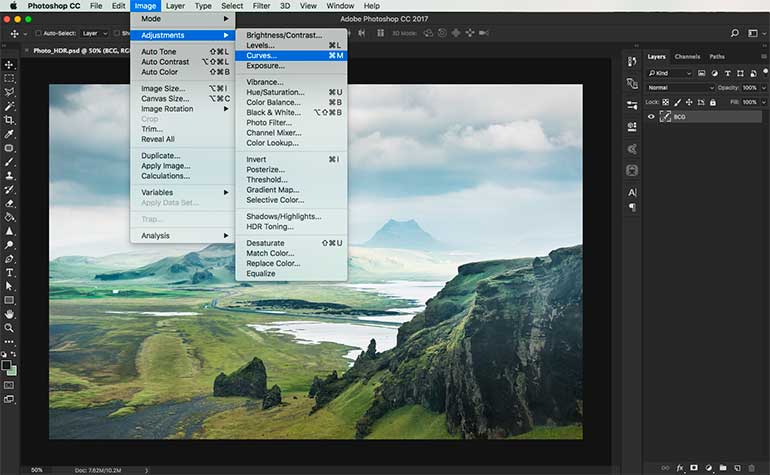
Шаг 3: Коррекция тональных кривых
Выберите точку на кривой и поиграйте с настройками для усиления контрастности.
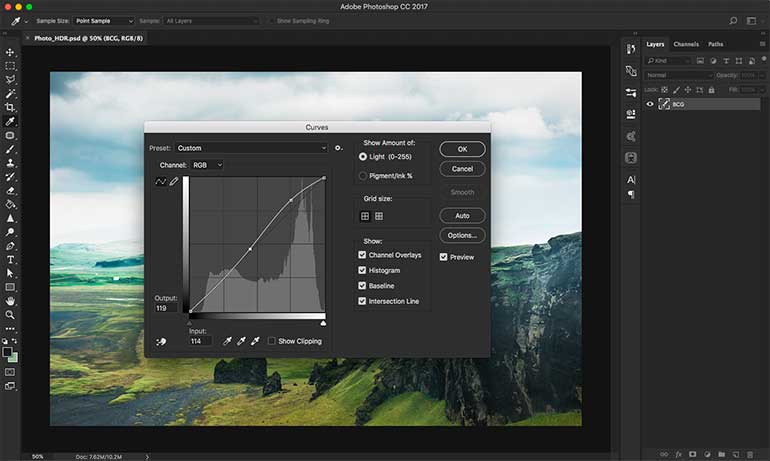
Шаг 4: Коррекция отдельных цветов
Чтобы скорректировать отдельные цветовые каналы, перейдите в закладку «Adjustments»→«Selective Color».
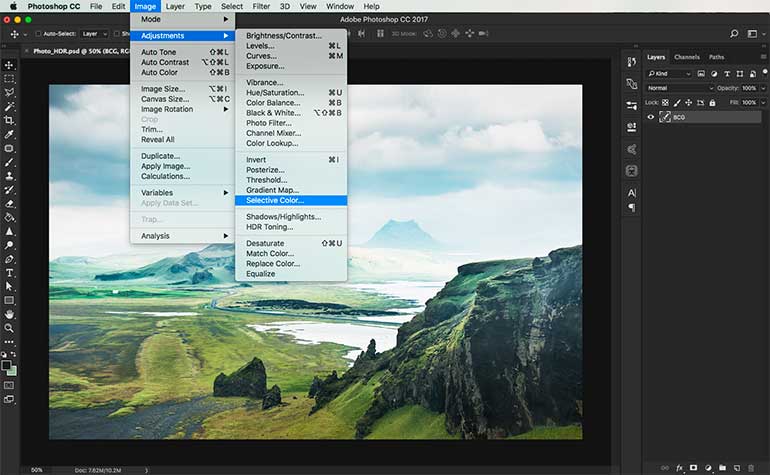
Шаг 5: Выборочная коррекция цвета — красные оттенки
Если в вашем изображении нет красных тонов, переходите к следующему цвету.

Шаг 6: Выборочная коррекция цвета — синие оттенки
В нашем изображении довольно много оттенков синего. Корректируя разные каналы, вы подчеркиваете отдельные цвета на своем изображении.
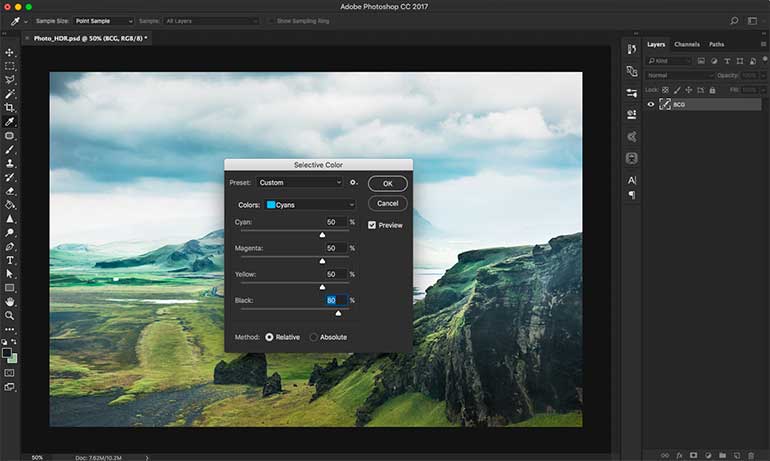
Шаг 7: Избирательная коррекция цвета — зеленые оттенки
На нашем снимке зеленый является преобладающим цветом, поэтому скорректируйте значения соответствующим образом.
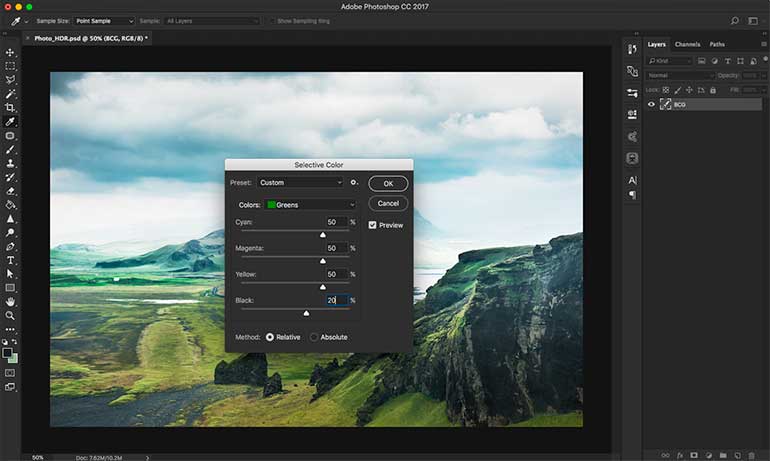
Шаг 8: Избирательная коррекция цвета — нейтральные оттенки
Коррекция нейтральных цветов обеспечит вашей фотографии хороший баланс. Эти оттенки не такие явные, поэтому требуют совсем небольшой корректировки.
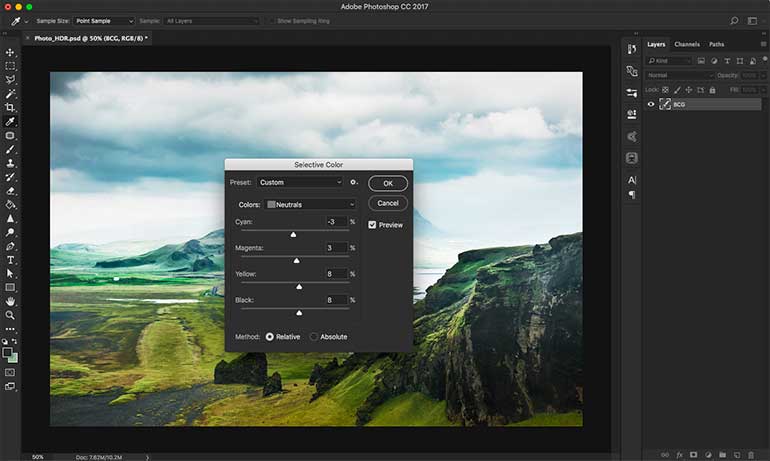
Шаг 9: Коррекция яркости и контраста
Чтобы еще больше выделить цвета и добиться желаемого результата, поэкспериментируйте с яркостью и контрастностью.
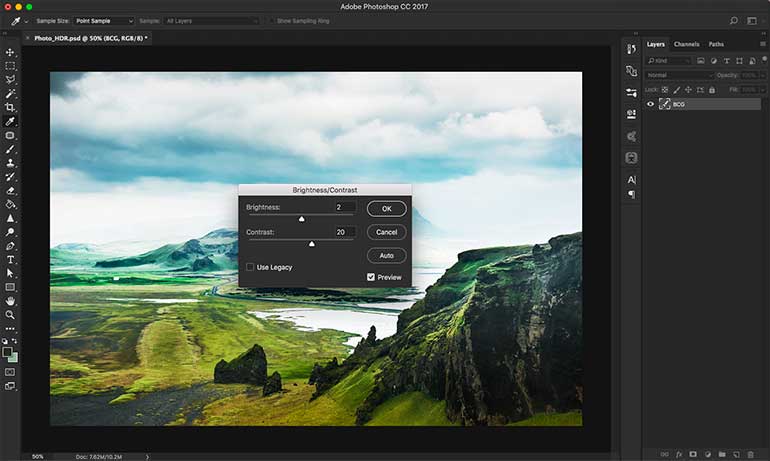
Шаг 10: Финальные штрихи
После завершения настройки, сравните свою оригинальную картинку с готовым результатом и посмотрите, нужно ли внести еще какие-нибудь изменения. У итоговой картинки HDR должны быть насыщенные цвета и детали, но при этом все изображение должно смотреться естественно.
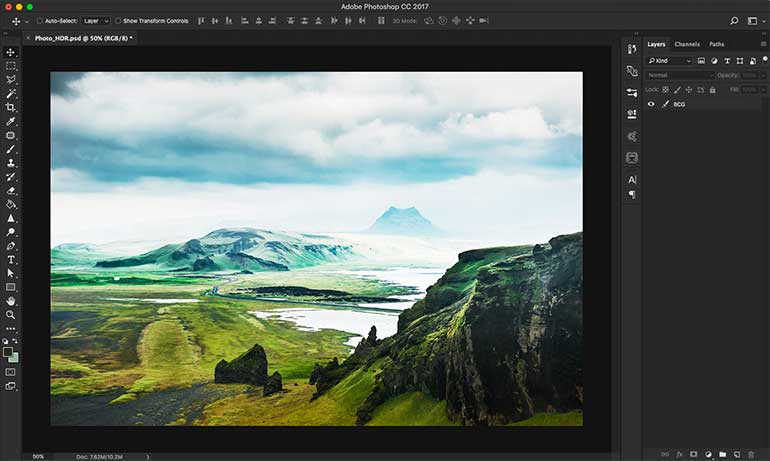
До и после:
Вот еще один пример фотографии с эффектом расширенного динамического диапазона. Последовательность действий будет похожей, за исключением коррекции новых цветовых тонов.
Если вы хотите получить на своих снимках более естественный эффект, лучшее, что вы можете сделать — это скорректировать основные настройки, которые мы с вами обсудили. Также старайтесь научиться чувствовать цвет, текстуру и детали композиции. Удачи, и возвращайтесь к нам на следующей неделе — вас ждут новые обучающие статьи.



